Bookmark trong văn bản sẽ dùng để đánh dấu một nội dung quan trọng nào đó mà bạn, hoặc khi chia sẻ nội dung cần người khác chú ý. Với bookmark trên Google Docs, người dùng còn có thể tạo link bookmark vị trí cụ thể cho đoạn nội dung, hoặc từ ngữ. Nếu bạn gửi link bookmark vị trí đó thì người nhận sẽ được chuyển ngay tới đoạn nội dung đã được dánh dấu.
Như vậy họ sẽ dễ dàng tìm tiếm bookmark, thay vì phải ngồi tìm thủ công mất thời gian nếu tài liệu dài. Bài viết dưới đây sẽ hướng dẫn cách tạo đánh dấu vị trí tài liệu cụ thể trong Google Docs.
Hướng dẫn tạo bookmark trong Google Docs
Bước 1:
Trước hết bạn cần bôi đen từ ngữ, hoặc 1 đoạn văn bản cụ thể trong file Google Docs. Nhấn tiếp vào mục Chèn trên thanh công cụ và chọn Dấu trang trong danh sách.
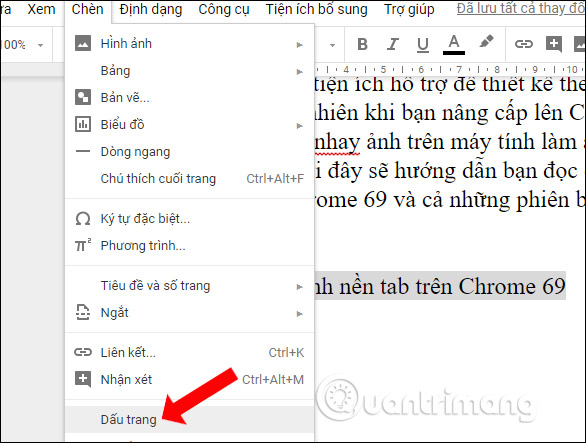
Bước 2:
Ngay lập tức một biểu tượng bookmark màu xanh sẽ hiển thị ngay phía trước nội dung đã đánh dấu, kèm thêm 2 tùy chọn là Liên kết và Xóa bỏ.
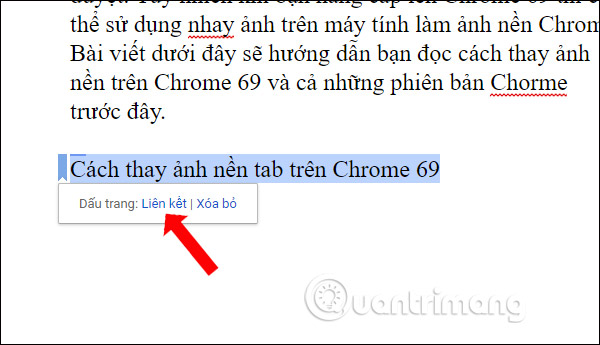
Click chuột phải vào phần Liên kết rồi chọn Sao chép địa chỉ liên kết để lưu liên kết bookmark vào clipboard.
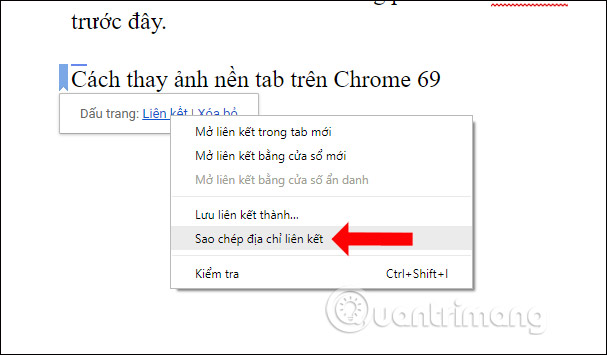
Bước 3:
Với link bookmark vị trí tài liệu cụ thể này người dùng có thể gửi tới người khác để họ truy cập, hoặc chèn vào tài liệu khác tùy thích.
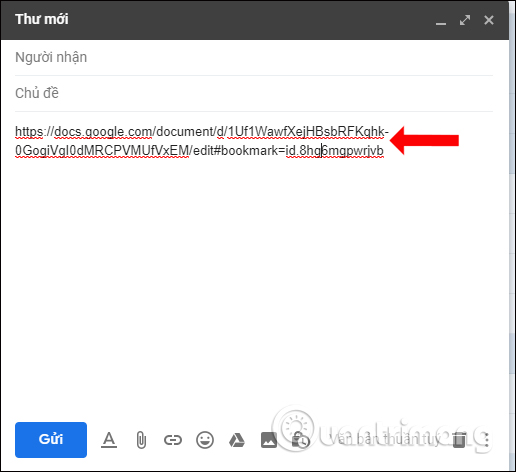
Khi người truy cập link bookmark, tài liệu sẽ tự động di chuyển tới vị trí văn bản đã được đánh dấu, kèm tên tài khoản Google Docs đã tạo bookmark đó.
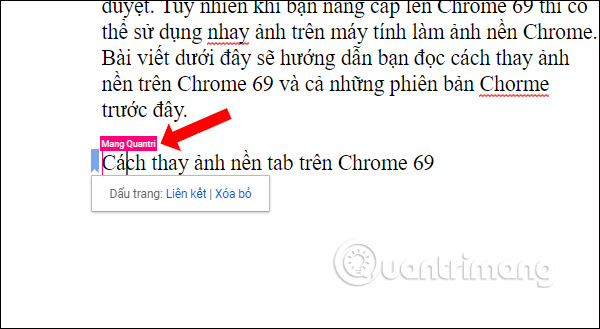
Nếu không muốn tạo dấu trang cho vị trí văn bản cụ thể, click vào biểu tượng bookmark màu xanh rồi chọn Xóa bỏ.
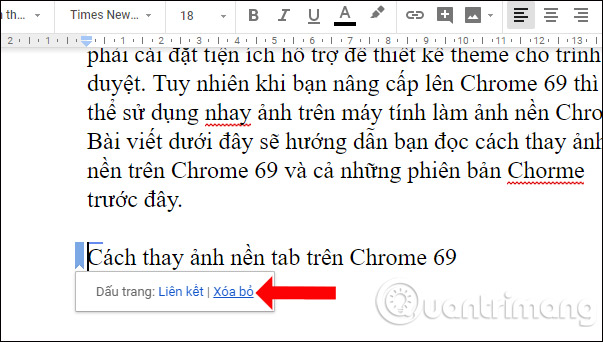
Thêm dấu trang bookmark trên Google Docs là cách đơn giản để di chuyển tới vị trí nội dung cụ thể nào đó, đặc biệt khi làm việc với nhiều người trên Google Docs. Việc này sẽ đơn giản và dễ dàng hơn so với việc phải tìm từ đấu tới cuối tài liệu.
Xem thêm:
- Cách thêm và cập nhật mục lục trong Google Docs
- Cài đặt và sử dụng Google Docs Offine
- Cách chuyển PDF sang Word ngay trên Google Docs
Chúc các bạn thực hiện thành công!
 Công nghệ
Công nghệ  AI
AI  Windows
Windows  iPhone
iPhone  Android
Android  Học IT
Học IT  Download
Download  Tiện ích
Tiện ích  Khoa học
Khoa học  Game
Game  Làng CN
Làng CN  Ứng dụng
Ứng dụng 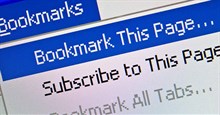


















 Linux
Linux  Đồng hồ thông minh
Đồng hồ thông minh  macOS
macOS  Chụp ảnh - Quay phim
Chụp ảnh - Quay phim  Thủ thuật SEO
Thủ thuật SEO  Phần cứng
Phần cứng  Kiến thức cơ bản
Kiến thức cơ bản  Lập trình
Lập trình  Dịch vụ công trực tuyến
Dịch vụ công trực tuyến  Dịch vụ nhà mạng
Dịch vụ nhà mạng  Quiz công nghệ
Quiz công nghệ  Microsoft Word 2016
Microsoft Word 2016  Microsoft Word 2013
Microsoft Word 2013  Microsoft Word 2007
Microsoft Word 2007  Microsoft Excel 2019
Microsoft Excel 2019  Microsoft Excel 2016
Microsoft Excel 2016  Microsoft PowerPoint 2019
Microsoft PowerPoint 2019  Google Sheets
Google Sheets  Học Photoshop
Học Photoshop  Lập trình Scratch
Lập trình Scratch  Bootstrap
Bootstrap  Năng suất
Năng suất  Game - Trò chơi
Game - Trò chơi  Hệ thống
Hệ thống  Thiết kế & Đồ họa
Thiết kế & Đồ họa  Internet
Internet  Bảo mật, Antivirus
Bảo mật, Antivirus  Doanh nghiệp
Doanh nghiệp  Ảnh & Video
Ảnh & Video  Giải trí & Âm nhạc
Giải trí & Âm nhạc  Mạng xã hội
Mạng xã hội  Lập trình
Lập trình  Giáo dục - Học tập
Giáo dục - Học tập  Lối sống
Lối sống  Tài chính & Mua sắm
Tài chính & Mua sắm  AI Trí tuệ nhân tạo
AI Trí tuệ nhân tạo  ChatGPT
ChatGPT  Gemini
Gemini  Điện máy
Điện máy  Tivi
Tivi  Tủ lạnh
Tủ lạnh  Điều hòa
Điều hòa  Máy giặt
Máy giặt  Cuộc sống
Cuộc sống  TOP
TOP  Kỹ năng
Kỹ năng  Món ngon mỗi ngày
Món ngon mỗi ngày  Nuôi dạy con
Nuôi dạy con  Mẹo vặt
Mẹo vặt  Phim ảnh, Truyện
Phim ảnh, Truyện  Làm đẹp
Làm đẹp  DIY - Handmade
DIY - Handmade  Du lịch
Du lịch  Quà tặng
Quà tặng  Giải trí
Giải trí  Là gì?
Là gì?  Nhà đẹp
Nhà đẹp  Giáng sinh - Noel
Giáng sinh - Noel  Hướng dẫn
Hướng dẫn  Ô tô, Xe máy
Ô tô, Xe máy  Tấn công mạng
Tấn công mạng  Chuyện công nghệ
Chuyện công nghệ  Công nghệ mới
Công nghệ mới  Trí tuệ Thiên tài
Trí tuệ Thiên tài